
İçindekiler:
- Adım 1: Modüle Genel Bakış
- Adım 2: Gerekli Malzemeler
- 3. Adım: 3D Basılı Parçalar
- Adım 4: Isı Eklerini Gömme
- Adım 5: Raspberry Pi ve Ekranı Monte Etme
- Adım 6: Tripod'a Takma
- 7. Adım: Raspberry Pi'nin İşletim Sistemini Ayarlama
- 8. Adım: Ek Kitaplıklar ve Gereksinimler
- 9. Adım: Yerleşik Dokunmatik Ekran için Ek Sürücüler
- Adım 10: Timelapse Modül Programını Çalıştırma
- 11. Adım: Astro-Fotoğrafçılık için Önerilen Kamera Ayarları
- Adım 12: GUI'yi Anlamak
- Adım 13: Sonsuzluğa ve Ötesine
- Yazar John Day [email protected].
- Public 2024-01-30 13:18.
- Son düzenleme 2025-01-23 15:13.




Astrofotografi, astronomik nesnelerin, göksel olayların ve gece gökyüzünün alanlarının fotoğrafıdır. Astrofotoğraf, Ay, Güneş ve diğer gezegenlerin ayrıntılarını kaydetmenin yanı sıra, loş yıldızlar, bulutsular ve galaksiler gibi insan gözünün göremediği nesneleri de yakalama yeteneğine sahiptir. Bu bizi büyüledi çünkü elde edilen sonuçlar nefes kesici ve uzun pozlamalı çekimlerle elde edilebiliyor.
Normal bir kameranın çok yönlülüğünü genişletmek için, bir DSLR kameraya bağlanabilen ahududu pi destekli bir modül tasarlamaya ve oluşturmaya karar verdik. Bu, fotoğrafçının belirli değişkenleri önceden ayarlamasına ve böylece uzun süreler boyunca yakalama sürecini otomatikleştirmesine olanak tanır. Astrofotografi fotoğrafları dışında, bu modül dahili bir program yardımıyla yıldız izleri oluşturabilir ve ayrıca hızlandırılmış çekimler de oluşturabilir.
Kendi modülünüzü oluşturmak ve gece gökyüzünün muhteşem fotoğraflarını çekmek için devam edin. Projemizi desteklemek için Raspberry-Pi Yarışması'na bir oy verin.
Adım 1: Modüle Genel Bakış

Yaptığımız program üç farklı süreci ele alıyor:
Uygulamanın ön ucu veya grafiksel kullanıcı arayüzü - bu, kullanıcının modülü etkileşimde bulunmak ve kontrol etmek için kullanacağı şeydir
Kamerayı kontrol etme - bu, kameranın doğru zamanda ve doğru miktarda tetiklenmesinden sorumlu olan programın bir parçasıdır
Görüntüleri işleme - bu, çekilen fotoğrafları güzel bir yıldız izi görüntüsünde veya hızlandırılmış bir videoda birleştirmek ve birleştirmekten sorumlu olan programın bölümüdür
GUI, resimler arasındaki aralık ve kameranın pozlama süresi gibi parametreleri kullanıcıdan toplar. Daha sonra kameraya bu faktörlere dayalı olarak görüntü yakalama talimatı verir. Tüm görüntüler yakalandıktan sonra son işleme gerçekleşir. Ve nihai sonuç, kullanıcının bulut yoluyla veya yerel olarak erişmesi için ahududu pi'nin dahili belleğinde saklanır.
Adım 2: Gerekli Malzemeler


Bu projenin donanımı oldukça basittir, aşağıdaki liste gerekli tüm malzemeleri içerir.
Elektronik ve Donanım:
- Ahududu Pi
- LCD Dokunmatik Ekran
- M3 Cıvata x 8
- M3 Isıtmalı Ek Parçalar x 8
- Aşağıdaki listede bulunan bir kamera (https://www.gphoto.org/proj/libgphoto2/support.php)
- Bir fişin kolayca erişilemeyeceği alanlarda sisteme güç sağlamak için Standart Güç Bankası
Raspberry pi'yi programlamak ve yapılandırmak birkaç çevre birimi gerektirecektir:
- Bir fare ve klavye
- Harici bir HDMI monitör
3. Adım: 3D Basılı Parçalar


Tüm bileşenleri tutmak için bir kasayı 3 boyutlu olarak yazdırdık ve modülü normal bir tripoda monte etmek için bir kelepçe tasarladık. Parçaların yaklaşık 20 saatlik baskı süresi vardır ve aşağıdaki STL dosyaları için bir dosya bağladık.
- Raspberry Pi Kasası x 1, %20 dolgu
- Kapak x 1, 20% dolgu
- Tripod Yuvası x 1, %40 dolgu
- Tripod Kelepçesi x 1, %40 dolgu
Basılı parçalar hazır olduğunda, destekler dikkatlice çıkarılabilir.
Adım 4: Isı Eklerini Gömme




Plastik montaj deliklerini güçlendirmek için ısı eklerini yerleştirdik. Bir havya kullanarak uçları üst yüzeyle aynı hizaya gelene kadar hafifçe itin. Cıvata dişlerinin kolayca içeri girdiğinden ve dik olduğundan emin olarak işlemi sekiz montaj deliği için tekrarlayın.
Adım 5: Raspberry Pi ve Ekranı Monte Etme




M3 cıvataları kullanarak ahududu pi'yi ilgili montaj deliklerini kullanarak yerine sabitleyin. Ardından konektör pimlerini hizalayarak ekranı takın. Son olarak, kapağı ekranın üzerine yerleştirin ve cıvataları sıkın. Modül artık yazılımın yüklenmesi için hazırdır.
Adım 6: Tripod'a Takma




Modülün kamera tarafından kolayca erişilebilir olmasını sağlamak için onu tripod üzerine yerleştirmeye karar verdik. Standart bir tripoda uyan özel bir montaj braketi tasarladık. Montajı tripodun bir ayağının etrafına sıkıştırmak için iki vida kullanın. Bu, modülün kolaylıkla takılmasını ve çıkarılmasını sağlar.
7. Adım: Raspberry Pi'nin İşletim Sistemini Ayarlama

Modül üzerindeki ahududu pi, Raspbian adlı Debian tabanlı bir işletim sistemi çalıştırıyor. Instructable zamanı itibariyle, işletim sisteminin en son sürümü, kullanmaya karar verdiğimiz Raspbian Buster'dır. İşletim sistemi aşağıdaki bağlantı kullanılarak indirilebilir. (Raspbian Buster OS) "Masaüstü ve önerilen yazılımlı Raspbian Buster" yazan seçeneği indirdiğinizden emin olun çünkü önerilen yazılımlardan bazıları bu proje için faydalı olacaktır. Sıkıştırılmış klasör indirildikten sonra, yaklaşık 16 ila 32 GB arasında belleğe sahip bir mikro SD karta ihtiyacınız olacaktır.
SD kartı işletim sistemi ile flaş etmek için, kullanımı basit olduğu için Balena Etcher yazılımını kullanmanızı öneririz. Aşağıdaki linkten indirilebilir. (Balena Etcher) Yazılımı açtığınızda, az önce indirdiğiniz sıkıştırılmış klasörü seçmeniz ve ardından SD kartı bilgisayarınıza takmanız istenecektir ve yazılım otomatik olarak algılayacaktır, son olarak flaş simgesine tıklayın. İşlem 2 ila 3 dakika sürmelidir. Tamamlandığında, hafıza kartını çıkarın ve ahududu pi'nize takın.
Raspberry pi'yi bir HDMI kablosu kullanarak harici bir monitöre bağlayın ve USB bağlantı noktaları aracılığıyla bir fare ve klavye bağlayın. Son olarak, mikro USB bağlantı noktasını ve 5v adaptörü kullanarak pi'ye güç verin; pi, önyükleme işlemine başlamalıdır. İşletim sistemi daha sonra gerekli güncellemeler ve kablosuz bir ağa bağlanma ve tarih ve saati ayarlama gibi çeşitli diğer ayarlarda size yol gösterecektir, takip etmeniz yeterlidir. İşlem tamamlandığında, pi'nizde işletim sistemini kurdunuz ve artık onu normal bir bilgisayar olarak kullanabilirsiniz.
8. Adım: Ek Kitaplıklar ve Gereksinimler


Programın çalıştığından emin olmak için, ahududu pi'nin yüklenmesi için bazı kitaplıklar ve bağımlılıklar gerekir. İşte hepsinin bir listesi (not: bu proje için python3 kullandık ve sizin de aynısını yapmanızı öneririz):
- Tkinter (bu, python'u indirdiğinizde yerleşik olarak gelir)
- PIL (bu ayrıca python ile önceden yüklenmiş olarak gelir)
- NS
- OpenCV
- gphoto2
Herhangi bir paketi kurmadan önce, sudo apt-get update komutunu kullanarak ahududu pi'nin işletim sistemini güncellemenizi öneririz. sh kitaplığı, bir terminal açıp aşağıdaki komutu kullanarak indirilebilir ve kurulabilir:
sudo pip3 kurulumu sh
gphoto2 paketini kurmak için aşağıdaki komutu kullanmanız yeterlidir:
sudo apt-get install gphoto2
OpenCV paketini indirmek ve kurmak biraz daha uzun bir işlemdir. Adımlarda size yol gösteren ve tüm komutları ayrıntılı bir şekilde sağlayan aşağıdaki bağlantıyı kullanmanızı öneririz: https://www.pyimagesearch.com/2018/09/26/install-opencv-4-on-your-raspberry- pi/
9. Adım: Yerleşik Dokunmatik Ekran için Ek Sürücüler

Yerleşik dokunmatik ekranın çalışması için bazı basit yapılandırmalar gerekir. Ahududu pi'yi açın ve bir terminal açın ve aşağıdaki komutları kullanın:
- sudo rm -rf LCD gösterisi
- git klonu
- chmod -R 755 LCD-gösterisi
- cd LCD-göster/
- sudo./LCD35-show
Son komutu girdikten sonra, harici monitörünüz boş olmalı ve pi başlatılmalı ve masaüstünü yerleşik dokunmatik ekranda göstermelidir. Harici monitörünüze geri dönmek için yerleşik ekranda bir terminal penceresi açın ve aşağıdaki komutları kullanın.
- chmod -R 755 LCD-gösterisi
- cd LCD-göster/
- sudo./LCD-hdmi
Adım 10: Timelapse Modül Programını Çalıştırma

Öncelikle ahududu pi'yi güç bağlantı noktasını kullanarak harici bir güç bankasına bağlayın. Programı çalıştırmak için aşağıdaki ekli sıkıştırılmış klasörü indirin ve açın. Tüm klasörü ahududu pi'nin masaüstüne kopyalayın. Programı ve GUI'yi çalıştırmak için UI.py adlı dosyayı açın ve GUI, ahududu pi'nin dokunmatik ekranında görünmelidir.
Ardından, bir USB kablosu kullanarak kamerayı ahududu pi'ye bağlayın. GUI'deki varsayılan değerleri koruyun ve başlat düğmesine tıklayın. Bu, kamerayı 2 saniye aralıklarla 5 kez tetiklemelidir. Tamamlandığında, kameranın çektiği resimleri Görüntüler klasöründe görebilirsiniz.
Sorun Giderme: Kameranın tetiklenmemesi durumunda aşağıdaki listede kameranızın modelinin bulunduğundan emin olun. https://www.gphoto.org/proj/libgphoto2/support.php Kameranız bu listedeyse, bağlantıların sağlam olduğundan ve kameranızın açık olduğundan emin olun.
11. Adım: Astro-Fotoğrafçılık için Önerilen Kamera Ayarları


Astrofotografi yaparken önerdiğimiz bazı kamera ayarları aşağıdadır.
- Kameranız manuel odakta olmalı ve odağı sonsuza ayarlamalıdır
- Kamerayı bir tripoda monte edin
- Kamera ayarları manuel modda olmalıdır
- Deklanşör hızı: 15-30 saniye
- Diyafram: Lensiniz için mümkün olan en düşük, f-2.8 idealdir
- ISO: 1600-6400
Kamera ayarları dışında, gökyüzünün açık olduğundan emin olun. İdeal sonuçlar için, ideal olarak, tüm şehir ışıklarından uzakta, kırsal alanda da olmalıdır.
Adım 12: GUI'yi Anlamak

GUI, kullanıcının ayarlayabileceği üç değer içerir:
Pozlama Süresi, kameranızın deklanşör hızını belirler. Örneğin, gece gökyüzünde yıldızları çekerken 15 ila 30 saniyelik bir deklanşör hızı önerilir, bu gibi durumlarda bu değeri 30 saniyeye ayarlayın. Pozlama süresi 1 saniyenin altındaysa, değeri 0 olarak tutabilirsiniz
Aralık Süresi, iki pozlama arasında istediğiniz süreyi belirler. Zaman aşımı durumunda, 1 ila 5 dakika arasında bir aralık süresi öneriyoruz
Pozlama Sayısı, hızlandırılmış çekim için çekmek istediğiniz fotoğraf sayısını belirler. Standart videolar yaklaşık 30 fps'de oynatılır, yani 30 resme tıklarsanız bir saniyelik video elde edersiniz. Buna dayanarak, kullanıcı gerekli resim sayısına karar verebilir
UI, kendi kendini açıklayan bir arayüze sahiptir. Ok düğmeleri değerleri artırmak veya azaltmak için kullanılır ve parametreler sonlandırıldığında başlat düğmesi. Bu, pi'nin USB bağlantı noktalarından biri aracılığıyla zaten bağlanmış olması gereken kamerayı tetikler. Görüntüler daha sonra daha fazla modifikasyonun yapılabileceği ahududu pi'nin belleğine kaydedilir.
Adım 13: Sonsuzluğa ve Ötesine


Bu modülü sık sık kullandıktan sonra elde edilen sonuçlardan memnunuz. Astro-fotoğrafçılıkta biraz tecrübe ile güzel fotoğraflar çekilebilir. Umarız bu proje yardımcı olmuştur, beğendiyseniz oy vererek bize destek olun.
Mutlu Yapım!


Raspberry Pi Yarışması 2020'de İkincilik
Önerilen:
Masa Üstü Tarayıcıdan UV Pozlama Kutusu: 5 Adım
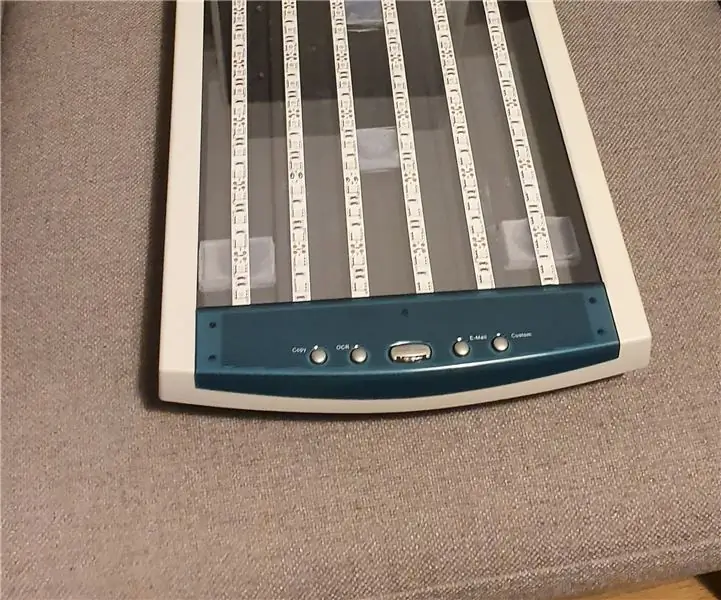
Masa Üstü Tarayıcıdan UV Pozlama Kutusu: Evde ışığa duyarlı film ile evde PCB yapmak, UV poz kutusu gerektirir ve ücretsiz olarak aldığım masa üstü tarayıcıdan hızlı bir şekilde bir tane yapmaya karar verdim. çöpe giden yol - ona ikinci bir hayat vermeye karar verdim
Pozlama Flaşı Nasıl Yapılır: 12 Adım
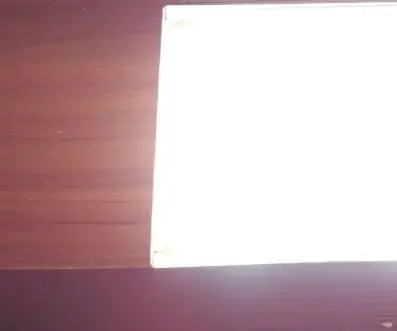
Pozlama Flaşı Nasıl Yapılır: Pozlama flaşlarına birçok durumda ihtiyaç duyulur ve elektronik üretim meraklıları tarafından en çok kullanılan, ev yapımı PCB yapım işlemi sırasında fotoğraf plakasının pozlamasının kullanılmasıdır. Pozlama lambası bir ultraviyole tüp veya bir veya
Ucuz Bir UV Tırnak Kurutma Lambasından Uygun Bir PCB Pozlama Ünitesi Yapın: 12 Adım (Resimlerle)

Ucuz Bir UV Tırnak Kürleme Lambasından Uygun Bir PCB Pozlama Ünitesi Yapın: PCB üretimi ve sahte tırnakların ortak noktası nedir? Her ikisi de yüksek yoğunluklu UV ışık kaynakları kullanır ve şans eseri bu ışık kaynakları tamamen aynı dalga boyuna sahiptir. Sadece PCB üretimi için olanlar genellikle oldukça maliyetlidir
UV LED Pozlama Kutusu: 26 Adım (Resimlerle)

UV LED Pozlama Kutusu: LED'leri kullanarak Ultra Violet Pozlama kutusu nasıl yapılır. Son Veroboard projeniz! UV pozlama kutusu, son derece kullanışlı bir kit parçasıdır. Uygun PCB'ler yapmak için kullanılabilir. Karmaşık fotoğraf kazınmış par gibi başka şeyler yapmak için de kullanılabilir
Uzun Pozlama Fotoğrafçılığı: 4 Adım

Uzun Pozlama Fotoğrafçılığı: Bu talimatta size bir kamera ve ışık kullanarak ışıkla nasıl 'çizim yapacağınızı' göstereceğim. Ayrıca, fotoğrafı düzenlemeden bir kişinin bir fotoğraf grafiğinde iki kez görünmesini nasıl sağlarsınız Bir Kamera (Bir blub ayarına sahip olan veya uzun pozlamalar yapabilen biri) Işık
